打开Win8.1系统中的任务管理器的教程
Win8.1系统中的任务管理器怎么打开?当在电脑中同时操作多个任务,或者是庞大文件的下载时,通常电脑都会出现卡顿的现象。在这种情况下,我们可以将暂时不用的程序关闭,我们就需要通过任务管理器来进行操作,那么win8.1启动项目的方法有哪些呢?下面小编就给大家带来win8.1快速启动任务管理器的三种方法,一起来看看吧。
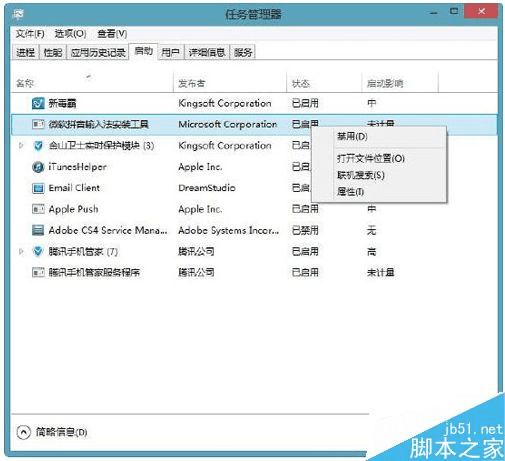
1、鼠标移到屏幕右下角,在弹出的charmbar上点击“搜索”,输入“系统”,在搜索结果里点击“任务管理器”,进而对启动项进行管理。
2、按"Win+R"组合键,在弹出的运行对话框里输入“msconfig”,这样就能进入系统配置,既可以修改启动项和还能够管理系统服务。
3、按“Ctrl+Alt+Del”组合键直接呼出“任务管理器”,再切换到“启动”选项卡,对启动项进行管理,可以选择“禁用”该启动项。
以上就是小编带来的win8.1快速启动任务管理器的三种方法,希望可以帮助到大家,更多内容请关注路饭网站。
本文地址:http://www.45fan.com/dnjc/45631.html
